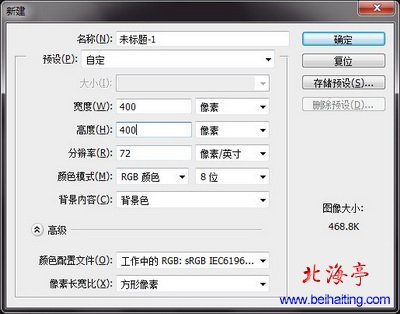|
Photoshop CS6操作入门:制作旋转动画字 一些朋友希望使用PS制作旋转动画字,但是不了解具体方法,下面我们就以Phtoshop CS6为例,一起来了解下使用Photoshop CS6制作旋转动画字的具体方法和步骤,虽然版本不同,但操作方法还只大致一样的,大家可以斟酌对待下! 第一步、我们新建一个长宽各400像素的文档,提前设置好背景色,我们这里设置成#339933.
第二步、右击文字工具,选择“横排文字工具”,设定好字体大小、颜色等项目后,输入我们希望输入的文字,
第三步、按下Ctrl键后,使用方向键调整好文字位置,双击文字图层,给文字调价一些立体效果,我们这里在图层样式面板,勾选斜面和浮雕(只选默认设置,如果您感觉不满意可以自己设置),在勾选外发光,设定不透明度为100,然后单击确定
第四步、去掉文字图层前面的小眼睛,隐藏文字,复制图层,然后调出时间轴面板,单击“复制所选帧”,单击选中第一帧,设置文字图层可见,
(责任编辑:IT信息技术民工) |